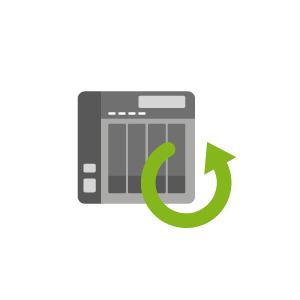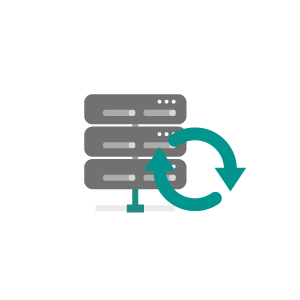QTS 4.3.4 Official
Die Essenz der Speicherung. Die Besonderheit des NAS
Brandneuer Storage & Snapshots Manager
Betont die Wichtigkeit der Speicherverwaltung und des Snapshot-Schutzes
QNAP hat das gesamte Spektrum der Speicherverwaltung erforscht und den umfassenden und benutzerfreundlichen Storage & Snapshots Manager entwickelt. Die überarbeitete Benutzeroberfläche vereinfacht nicht nur die Speicherverwaltung, sondern hebt die visualisierte Snapshot-Verwaltung mit hilfreichen Informationen weiter hervor. Mit Storage & Snapshots Manager ist das Verwalten Ihrer Speichersysteme und Snapshots viel einfacher.
Speicherübersicht
Sie können den Status aller Volumes und Speicherpools auf einen Blick schnell sehen. Jetzt können Sie zudem den Typ der einzelnen Volumes und LUNs problemlos identifizieren.
Snapshot-Übersicht
Verwalten Sie Ihre Snapshots mit der professionellsten und detailgesteuerten Schnittstelle. Alle Snapshot-Versionen sowie die neuesten Snapshots werden präzise aufgezeichnet.


Neue, benutzerfreundliche Oberfläche
Storage & Snapshots Manager bietet eine alles umfassende Speicher- und Snapshot-Verwaltung – nicht nur einfach zu verwenden, sondern umfassender denn je zuvor.
Das richtige Volume oder die richtige LUN wählen
QTS unterstützt unterschiedliche Volume- und LUN-Typen um unterschiedliche Anwendungsanforderungen zu erfüllen.
-
 Statisches Volume
Statisches Volume
Statische Volumes werden direkt auf einer RAID-Gruppe erstellt.Sie bieten die beste Leistung für den zufälligen Dateizugriff (bis zu 20 % schneller als andere Datenträger-Volumes.) Die Option eignet sich zum Erstellen leistungsstarker Speicherplätze für die Dateifreigabe und die Online-Zusammenarbeit.
-
 Thick-Volume
Thick-Volume
Thick-Volumes werden aus vorab zugeordnetem Speicherpoolplatz erstellt. Die Kapazität ist reserviert und erweiterbar. Diese Option ist für die allgemeine Verwendung geeignet.
-
 Thin-Volume
Thin-Volume
Thin-Volumes erstellt mehr Speicherplatz als die verwendbare Speicherkapazität, und verwenden den Speicherplatz aus dem Speicherpool wenn Daten auf das Volume geschrieben werden.Das Thin-Provisioning maximiert die Speichernutzung und ist hilfreich für dynamische Speicherplätze und eingeschränkten Speicherplatz, der von mehreren Benutzern gemeinsam verwendet wird.
-
 Blockbasierte iSCSI-LUN
Blockbasierte iSCSI-LUN
Blockbased iSCSI-LUNs ordnen Speicherplatz auf Blockebene direkt zu. Dadurch wird nicht nur die Effizienz erhöht, sondern es bietet native Unterstützung für Virtualisierungsanwendungen (wie VAAI-Thin-Provisioning, Speicherrückgewinnung und Microsoft® ODX), wodurch blockbasierte LUNs die ideale Wahl für iSCSI-Speicherlösungen sind.
Hinweis: Thin-Volumes erfordern eine sorgfältige Überwachung der Speichernutzung, um Ausfälle aufgrund von unzureichendem Speicherplatz zu vermeiden. Der Speicherplatz von Thin-Volumes entspricht der maximierten, potenziellen Kapazität. Andere Volumes können den physischen Speicherplatz verwenden. Wenn der nutzbare Speicherplatz für die Snapshot-Wiederherstellung unzureichend ist, funktioniert das Wiederherstellen der Snapshots nicht.
Die Bedrohung durch Ransomware mit blockbasierten Snapshots minimieren
Snapshots sind wesentlich für den NAS-Datenschutz und bieten zuverlässige Methoden zum Schützen von Daten vor der wachsenden Bedrohung durch Ransomware. QNAPs Snapshot-Unterstützung ist blockbasiert und bietet die Kopieren-beim-Schreiben-Technologie, um die Sicherungsdatei-Revisionen anzugeben und die Revisionen im Dateisystem separat zu speichern. Dies ist vorteilhaft für die Reduzierung des Speicherplatzbedarfs und beschleunigt das Erstellen und Wiederherstellen von Snapshots im Vergleich zu dateibasierten Snapshots. Außerdem ist es ein großartiges Tool zum Erfüllen von Geschäftsanforderungen beim Erreichen von Wiederherstellungspunkt-Zielen (Recovery Point Objectives, RPO) und Wiederherstellungszeit-Zielen (Recovery Time Objectivesm RTO).
» Mehr erfahren:QNAP-Snapshots

Dank ARM-basierten QNAP-NAS mit Snapshot-Unterstützung eine höhere Kosteneffizienz erreichen
Ab QTS 4.3.4 unterstützen ausgewählte QNAP-ARM-basierte Modelle auch Snapshots, die Benutzen eine wichtige Sicherungs- und Wiederherstellungslösung bieten. QNAP-NAS-Benutzer können ihre Daten ohne Kompromisse schützen, unabhängig davon, ob sie ein High-End-, ein SMB- oder ein Einsteiger-NAS verwenden.
» Mehr erfahren:Snapshots für ARM-NAS
High-Performance-QNAP-Snapshots
| Snapshot-Anwendung |  |
Wettbewerber, die Btrfs verwenden (S-Marke, N-Marke) |
Andere Wettbewerber (W-Marke, B-Marke) |
|---|---|---|---|
| Blockbasierte iSCSI-LUN (Thick-Provisioning und Thin-Provisioning) | |||
| Dateibasieret iSCSI-LUN (Thin-Provisioning) | Geschützt durch Volume-Sekunden erfolgt der Prozess in Sekundenschnelle. | ||
| Dateibasierte iSCSI-LUN (Thick-Provisioning) | |||
| Volume (Mehrere Ordner) | |||
| Freigabeordner | Mit Snapshot-Freigabeordner | ||
| Verfügbarkeit | Alle x86-basierten (Intel/AMD) Modelle *ARM-basierte Modelle |
Nur auf ausgewählten Modellen verfügbar |
*Hinweis:
1. Hinweis: Die maximale Anzahl der Snapshots hängt vom NAS-Modell und der Größe des installiertes Arbeitsspeichers ab.
2. Mindestens 1 GB RAM werden für die Nutzung von Snapshots benötigt.
3. Die folgenden Serien/Modelle unterstützen keine Snapshots: HS-x10, HS-x51, TAS-x68, TS-x69/U, TS-x59/U, TS-x39/U, TS-x31/U, TS-x28, TS-x21, TS-x20, TS-x19/U, TS-x12, TS-x10/U, TS-x09/U, TS-x01, TS-x00.
Snapshot-Inhalt in File Station durchsuchen
Neben Storage & Snapshots Manager können Sie auch File Station verwenden, um alle Snapshot-Versionen zu durchsuchen und unter Verwendung des Snapshot-Verzeichnisses von File Station unterschiedliche Inhalte zu identifizieren.

Snapshots lokal oder remote wiederherstellen
-

Snapshots wiederherstellen und klonen
Stellen Sie das gesamte Volume/die gesamte LUN in Sekunden wieder her, oder klonen Sie einen Volume-/LUN-Snapshot als Volume- oder iSCSI-LUN auf einem NAS. Das Wiederherstellen von angegebenen Dateien und Ordner ist ebenfalls leicht.
-

Mehrere Ziele
Snapshot-Inhalt kann auf dem lokalen NAS, oder auf Ordner-/Dateibasis auf einem lokalen/remote NAS oder im Cloud-Speicher schnell wiederhergestellt werden.
-

Client-seitiges Wiederherstellen
Benutzer können das letzte Snapshots-Verzeichnis in den einzelnen Freigabeordnern über SMB/CIFS/AFP schnell anzeigen, um Daten aus Snapshots zu kopieren und wiederherzustellen.
-

Remote-Wiederherstellung
Die Remote-Sicherung und -Wiederherstellung bietet doppelten Schutz für minimale Ausfallzeit. Sie können Snapshot-Sicherungen direkt auf einem Remote-NAS wiederherstellen, um die Kontinuität zu gewährleisten, wenn das lokale NAS nicht funktioniert.
Speicher-Investitionen mit der globalen SSD-Cache-Technologie maximieren
Das SSD-Caching die IOPS-Leistung. QNAPs globale Technologie für die SSD-Cache-Beschleunigung kann ein einzelnes SSD-Volume/RAID für alle Volumes/iSCSI-LUNs für einen schreibgeschützten oder Lesen/Schreiben-Cache freigeben. Beim Konfigurieren der relevanten Einstellungen gibt es keine Dienstunterbrechungen, und Sie können Effizienz und Kapazitätsbedarf flexibel ausbalancieren.
» Mehr erfahren:SSD-Cache
QNAPs globale Technologie für die SSD-Cache-Beschleunigung ist speziell für den geschäftlichen Einsatz geeignet.
 |
Wettbewerber | |
|---|---|---|
| SSD-Cache-Nutzung | Globaler SSD-Cache für alle Volumes/LUNs | Ein SSD-Volume oder RAID für ein Volume/eine LUN |
| Cache aktivieren/deaktivieren | Dienst wird ausgeführt | Dienst unterbrochen |
| SSD-Wiederherstellung nach Hot-Plug (schreibgeschützter Cache) |
Dienst wird ausgeführt | Dienst unterbrochen |
| SSD-Wiederherstellung nach Hot-Plug (Lesen/Schreiben-Cache) |
Dienst wird ausgeführt | Dienst unterbrochen |
Anpassbare Flexibilität
Priorität der RAID-Resync (Rebuild, Migration, Bereinigung, Synchronisierung)
QTS 4.3.4 passt die Rebuild-Geschwindigkeit gemäß den Datenträgerauslastungen an. Sie können zudem die Einstellungen "Dienst zuerst", "Balance" und "Resync zuerst" verwenden, um die Systemleistung und die Rebuild-Geschwindigkeit für unterschiedliche Szenarios zu priorisieren.
- Bei Auswahl von "Dienst zuerst (geringe Geschwindigkeit)" und "Balance (mittlere Geschwindigkeit)" schränkt das System die Geschwindigkeit für Rebuild, Migration, Bereinigung und Synchronisierung des RAID ein, um eine optimale Dienstleistung und -qualität sicherzustellen.
- Bei Auswahl von "Resync zuerst (hohe Geschwindigkeit)" optimiert das System automatisch die Betriebsleistung basierend auf der Geschwindigkeit der Datenträger, wodurch Sie kritische RAID-Vorgänge in einer kürzeren Zeit ausführen können, um das Risiko des Datenverlusts zu reduzieren, das durch einen Datenträgerausfall bei einem RAID-Rebuild verursacht wird.

Festplatten sicher löschen
Ein erweitertes, sicheres Löschen bietet einen höheren Datensicherheitsstandard für Festplatten. Sie können Datenträger mit einem festem Byte und einem Durchgang oder mit zufälligen Bytes, mehreren Durchgängen und schnellem, sicherem ATA-Löschen gemäß NIST-Empfehlungen überschreiben. Das sichere Löschen von Festplatten gemäß internationalen Standards sorgt für absolute Sicherheit, dass von einer weiterverkauften, zurückgegebenen oder zerstörten Festplatte keine vertraulichen Daten wiederhergestellt werden können.

Automatische Erkennung der RAID-Reihenfolge
Der Mechanismus zur automatischen Erkennung der RAID-Reihenfolge hilft, die Datenträgerreihenfolge beim Migrieren von Datenträgern auf ein neues NAS sicherzustellen. Auch wenn die Datenträger nicht in derselben Reihenfolge angeschlossen werden (während sie ausgeschaltet sind), stellt die automatische Erkennung der RAID-Reihenfolge sicher, dass die auf dem RAID gespeicherten Daten auf dem neuen NAS verwendet werden können. Das Verschieben von Daten zwischen NAS-Systemen wird viel einfacher!

RAID 50/60 gleicht Kapazität, Schutz und Leistung aus
RAID 50/60 wird für NAS mit HDD oder SSD empfohlen, um ein ausgewogenes Verhältnis zwischen Kapazität, Schutz und Leistung zu erreichen. Für Unternehmen, die NAS mit mehr als 10 Festplatten verwenden, bietet RAID 50/60 nicht nur eine höhere Datensicherheit als ein einziges RAID 5/6, sondern maximiert auch den nutzbaren Speicher im Vergleich zu RAID 10. Neben der Datenspeicherung bietet RAID 50/60 mit SSD-RAID eine starke Leistung beim Schreiben. Daher bietet es auch eine große Auswah für professionelles Videostreaming und Datenbanknutzung.
QNAP bietet umfassende RAID-Typen an
| RAID-Typ | RAID 5 | RAID 6 | RAID 10 | RAID 50 | RAID 60 |
|---|---|---|---|---|---|
| Anzahl der Datenträger | Mindestens 3 | Mindestens 4 | Mindestens 4 | Mindestens 6 | Mindestens 8 |
| Anzahl der tolerierten Datenträgerfehler | 1 | 2 | 1 in jedem Sub-Array | 1 in jedem Sub-Array | 2 in jedem Sub-Array |
| Schreibleistung | |||||
| Kapazität | |||||
| Ideale Nutzung | Allgemeine Anwendungen | Allgemeine Anwendungen | VDI-Hosting und -Datenbank | Hochfrequenz-Backup | Leistungsstarke VDI- oder Medienbearbeitung |
Hinweis:
1. Die tatsächliche Fehlertoleranz von RAID 50/60 ist abhängig von der Anzahl der RAID-Gruppen.
2. RAID 50/60 wird dringend empfohlen für NAS-Modelle mit mehr als 10 Laufwerken.
Upgrade jederzeit auf das intelligente Qtier™ 2.0
On-Demand-Tiering
Sie können Qtier in jeder Phase konfigurieren, ohne dass Sie es aktivieren müssen, wenn Sie einen Speicherpool erstellen.Sie können flexibel, sofern erforderlich, SSDs, eine QM2-PCIe-Karte installieren oder Erweiterungseinheiten am NAS anschließen und den Storage & Snapshots Manager verwenden, um eine neue Schicht zum vorhandenen Speicherpool hinzuzufügen und Qtier zu aktivieren.
*Hinweis:
Zuweisungspriorität
Sie können Speicher-Tiers manuell konfigurieren, um die neuen Daten eines Ordners darin zu speichern. Dies bietet anpassbare Flexibilität bei der optimalen Tiered-Storage-Anordnung für die System- und Anwendungsanforderungen und ermöglicht maximale Nutzung der SSDs für Aufgaben mit hohen IOPS-Anforderungen.
Höhere Leistung mit IO Aware-Qtier
SSD Tiered Storage hat einen Cache-ähnlichen reservierten Bereich um schnelle I/O in Echtzeit zu behandeln. Dies garantiert Leistung, da die Unfähigkeit, IOPS-intensive Anwendungen zu beschleunigen, vermieden wird, wenn im SSD-Tier unzureichender Speicherplatz vorhanden ist.
*Hinweis: Qtier wird nur von x86-basierten NAS-Modellen unterstützt.
Gesamtlösung für das Verwalten digitaler Dateien
Reibungslose Workflows für Speicher-, Digitalisierungs-, Such- und Archivierungsvorgänge
Als ein alles umfassendes Datencenter integriert QNAP vielfältige Apps, angefangen bei Datenspeicherung, -verwaltung und -synchronisierung bis hin zu Sicherung und Archivierung, um Workflows für die Dateiverwaltung zu ermöglichen. QNAP ist die intelligenteste NAS-Lösung für das professionelle Verwalten all Ihrer Dateien.
Alle Dateien auf einen Blick
Neben dem Lesen von Dateien auf dem lokalen NAS und USB-Geräten unterstützt File Station jetzt den Zugriff auf Dateien von zahlreichen anderen externen Geräten, einschließlich Mobiltelefonen, optischer Laufwerke und mehr. Sie können Dateien von mehreren Quellen problemlos an eine Stelle durchsuchen und verwalten und sie auf dem QNAP-NAS zentralisieren.
» Erkunden:Das QNAP-NAS ist exFAT-fähig

Direkter Zugriff auf Dateien von mobilen Geräten
Direkter Zugriff auf File Station
Schließen Sie Ihr mobiles Gerät einfach mit einem USB-Kabel an Ihr NAS an, um Ihre mobilen Daten in File Station freizugeben.
One-Touch-Kopie über Hybrid Backup Sync
Mit Hybrid Backup Sync drücken Sie die Taste für die USB-One-Touch-Kopie auf Ihrem QNAP-NAS, um alle Dateien von Ihrem Mobiltelefon auf dem NAS zu sichern.

Remote-Mounten und Cloud-Dienste
Mounten auf einem Remote-NAS
Sie können Freigabeordner von einem Remote-NAS mit CIFS/SMB, FTP oder WebDAV direkt auf einem lokalen NAS mounten, um schneller auf Dateien zuzugreifen und diese zu verwalten.
Integration mit Cloud-Diensten
Sie können Dateien zwischen Ihrem NAS und öffentlichen Cloud-Diensten, einschließlich Dropbox®, Microsoft® OneDrive®, Microsoft® OneDrive® for Business, Google Drive™, Amazon® Drive, Yandex® Disk, Box® und HiDrive® direkt dursuchen und übertragen.
Produktivität multiplizieren
QNAP NAS ist mehr als nur ein Dateispeicher und integriert den Geist des Wissensmanagements, um alle Ihre Dateianforderungen in Bezug auf Verwaltung, Freigabe, Suchen und Archivierung zu erfüllen. Ihre Dateien sind nicht nur geschützt, sondern ihr Wert wird auch gesteigert.

Dateidigitalisierung
OCR Converter extrahiert Text aus Bildern und hilft, die Organisation, Bearbeitung und Suche von Dateien zu erleichtern. » Mehr erfahren

Geräteübergreifende Synchronisierung
Qsync vereinfacht die Dateisynchronisierung zwischen dem NAS und mehreren Geräte und unterstützt die Gruppensynchronisierung für ein optimales Teamwork.» Mehr erfahren

Volltextsuche
Qsirch unterstützt die Suche nach Schlüsselwörtern, um Bilder, Musik, Videos, Dokumente und E-Mails zu finden, wodurch das Auffinden von Dateien einfacher denn je ist.» Mehr erfahren

Intelligente Archivierung
Qfiling automatisiert die Dateiorganisation. Dateien werden basierend auf Ihren Einstellungen automatisch in Ordnern archiviert.» Mehr erfahren
Mit einer Grafikkarte mehr erreichen
QTS und Virtualisierung mit GPU-beschleunigtem Computing anheizen
Das QNAP-NAS integriert die Funktionen einer PCIe-Grafikkarte in QTS. Mit der Kraft moderner Grafikkarten können die Bildverarbeitung in QTS und die Leistung virtueller Maschinen enorm gesteigert werden.
Grafische Berechnung optimieren
Sie können die Ressourcen einer Grafikkarte den folgenden Anwendungen zuordnen:
QTS-Bildverarbeitung
Grafikkarten steigern die Effizienz der Bildverarbeitung von QTS und reduzieren Wartezeiten enorm. Durch das Verwenden einer Grafikkarte kann die Verarbeitungszeit von HD-Videos um 10-33 % reduziert werden (Leistung variiert je nach NAS-Modell).
HD Station / Linux Station
NAS-Modelle, die keinen nativen Videoausgang haben, können von dem HDMI-Ausgang der Grafikkarten profitieren, um HD Station oder Linux Station anzuzeigen.
Virtualization Station
GPU-Durchschleifen stärkt die Funktionalität von virtuellen Maschinen und bietet eine reibungslose Leistung.
Hinweis:
- 1. Bevor Sie Ihre Grafikkarte erwerben und versuchen, zu installieren, stellen Sie sicher, dass Ihr NAS eine ausreichende Stromversorgung hat, um die Grafikkarte zu unterstützen. Achten Sie zudem auf die physischen Abmessungen der Grafikkarte und darauf, ob auf Ihrem NAS genug Platz ist, um sie zu installieren.
- 2. Wenn Virtualization Station Grafikkarten verwendet, stoppt das NAS temporär die Hardware-Transcodierungsbeschleunigung für QTS (und umgekehrt).
- 3. Die GPU-Unterstützung für das QTS gilt nur für NVIDIA-Grafikkarten. Das GPU-Durchschleifen für VM wird von AMD- und NVIDIA-Grafikkarten unterstützt. 。
- 4. Weitere Informationen zu unterstützten NAS und Grafikkarten finden Sie in der Kompatibilitätsliste.

Offizielles Release von Hybrid Backup Sync
Dateien an mehreren Speicherorten sicheren und finden
Hybrid Backup Sync bietet eine zuverlässige und flexible Sicherungs- und Wiederherstellungslösung und hilft Unternehmen und Organisationen, routinemäßige Sicherungen effizient auszuführen und gleichzeitig die TCO (Total Cost of Ownership, Gesamtbetriebskosten) zu minimieren. Im Fall eines Notfalls hilft Hybrid Backup Sync, die Daten schnell wiederherzustellen, um potenzielle Verluste zu minimieren.
Sicherung an mehreren Speicherorten, sofortige Wiederherstellung, flexible Synchronisierung
-
 Sicherung
Sicherung -
 Wiederherstellen
Wiederherstellen -
 Synchronisieren
Synchronisieren
-
Mit USB One-Touch-Kopieren können Sie Daten von einem QNAP-NAS problemlos auf mehreren lokalen, Remote-QNAP-NAS, Cloud-Speichern und externen Geräten sichern.
-
Wenn ein Systemfehler auftritt, können Sie wichtige Daten und Dateien von einem lokalen NAS, einem Remote-QNAP-NAS, von externen Geräten oder aus dem Cloud-Speicher wiederherstellen.
-
Alle Dateien im NAS können über RTRR, rsync, FTP oder CIFS/SMB einseitig mit einem lokalen NAS, externen Geräten, Cloud-Speicher oder einem Remote-Server synchronisiert werden. Darüber hinaus können Dateien mittels Zwei-Wege-Synchronisierung zwischen Ihrem NAS und einem Remote-NAS/Cloud-Speicher synchronisiert werden.
Die QTS-Leistung mit Qboost optimieren
Sicherstellen, dass QTS immer im besten Zustand ausgeführt wird
Qboost ist ein agiles NAS-Optimierungstool, das hilft, Anwendungen zu beschleunigen, Systemressourcen freizugeben und Anwendungen zu planen.

-
Optimieren
Wenn auf Ihrem NAS der Speicher knapp wird, können Sie mit Qboost mit einem Klick eine Optimierung durchführen, um Speicherressourcen freizugeben und somit die Betriebseffizienz zu steigern.
-
Löschen
Temporäre und Junk-Dateien verbrauchen die Systemressourcen. Mit Qboost können Sie nicht benötigte Dateien löschen, um mehr Speicherplatz freizugeben.
-
Anwendungsplanung
Qboost unterstützt die Zuordnungsverwaltung, um zu vermeiden, dass zu viele gleichzeitige Anwendungen Systemverzögerungen verursachen.

Mehr Multimedia Vergnügen
Tauchen Sie Ihre Sinne in 360-Grad-Panorama-Ansichten und Multizonen-Multimedia ein
QNAP betritt die Augmented Reality (AR)-Welt mit einer 360-Grad-Panorama-Anwendung, sodass Sie sich fühlen, als seien Sie in der Szene. Das neue Cinema28 macht das QNAP-NAS zu einem Multizonen-Multimedia-Hub, mit dem Sie Ihre Medien auf alle Multimedia-Geräte streamen können, die mit dem NAS verbunden sind.
360-Grad-Fotos und -Videos anzeigen
Da 360-Grad-Fotos und Videos mittlerweile zum Mainstream gehören, hat QNAP Unterstützung für 360-Grad-Augmented Reality (AR)-Anwendungen hinzugefügt. So lange die Metadaten des Videos oder die EXIF der Fotos 360-Grad-Daten (Projektionsart = äquirektangulär) sind, werden sie automatisch als 360-Grad-Dateien angezeigt. Sie können Dateien ohne 360-Grad-Daten in 360-Grad-Dateien umwandeln, indem Sie in File Station, Photo Station oder Video Station auf die Schaltfläche "360-Grad" klicken. Mobile Anwendungen wie Qfile, Qphoto und Qvideo unterstützen das Anzeigen im 360-Grad-Format ebenfalls.

Mehr Multimedia-Genuss in jeder Ecke
Cinema28 macht das QNAP-NAS zu einem Multimedia-Hub und ermöglicht die Verwaltung all Ihrer Fotos, Musik und Videos über eine einzelne Benutzeroberfläche. Diese Mediendateien können dann über unterschiedliche Protokolle auf alle angeschlossenen Geräte gestreamt werden: Analoger Sound (nur Audio), HDMI, am NAS angeschlossene USB-Lautsprecher (nur Audio), Bluetooth®-Geräte (nur Audio), DLNA®, Apple TV®, und Chromecast™. Cinema28 verteilt den Multimedia-Genuss vom Wohnzimmer zum Schlafzimmer in jede Ecke des Hauses.
Hinweis:
- HDMI- und Audioausgabe variiert je nach NAS-Modell.

IoT in einer privaten Cloud
IoT-Möglichkeiten mit einem QNAP-NAS erkunden
QNAP kombiniert die Vorteile des Speichers und der privaten Cloud, damit Sie die Möglichkeiten der unterschiedlichen Arten der IoT-Innovationen erkunden können. Um Ihnen zu helfen, einen intelligenteres Lebensstil zu realisieren, stehen zahlreiche Anwendungen sowie die Intergration von leistungsstarken und intelligenten Diensten für die Netzwerkautomatisierung zur Verfügung.
Fernbedienungsfunktionen anpassen
QButton ermöglicht Ihnen die Aktionstasten auf Ihrer QNAP-Fernbedienung (RM-IR004) anzupassen. Sie können die Tasten so einrichten, dass sie eine ausgewählte Musikwiedergabeliste abspielen, einen Überwachungskanal anzeigen oder das NAS neu starten oder ausschalten, was im alltäglichen Gebrauch sehr praktisch ist.
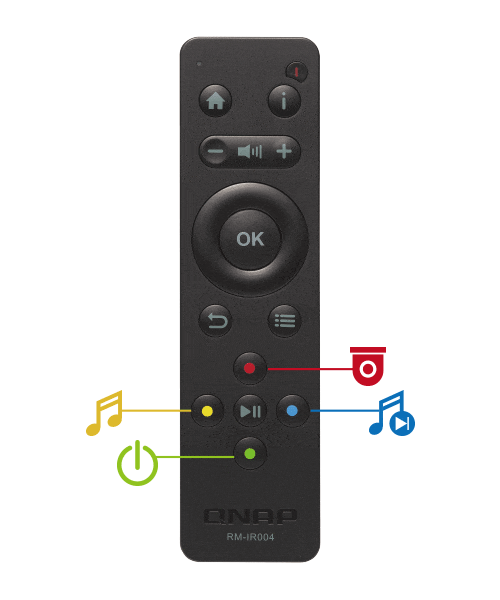
Eigene IoT-Anwendungen entwickeln
QIoT Suite Lite bietet unterschiedliche praktische Modelle für Entwickler, um Anwendungen mühelos anzupassen und bereitzustellen. Durch das Kombinieren der leistungsstarken Speicherkapazität und der Sicherheit des QNAP-NAS können Sie Ihre eigene IoT in einer privaten Cloud in nur 3 Schritten erstellen.
Ihre QNAP-NAS-Regeln auf Ihre eigene Weise erstellen
IFTTT Agent übernimmt den beliebten Web-Automatisierungsdienst IFTTT (If This Then That), wodurch Sie Ihr QNAP-NAS frei mit mobilen Geräten oder Apps verbinden können, um täglichen Aufgaben auf dem QNAP-NAS zu automatisieren. Dadurch können Sie nahezu unbegrenzte benutzerdefinierte Regeln und Aufgaben erstellen, um Ihre Produktivität zu steigern.
Weitere nützliche Tools
Wählen Sie die Spezifikation
 Neuer Storage & Snapshots Manager
Neuer Storage & Snapshots Manager Verbesserte File Station
Verbesserte File Station GPU Empowerment für QTS und Virtualisierung
GPU Empowerment für QTS und Virtualisierung